|
Wir fange die Lektion an .Öffne die Farbkarte
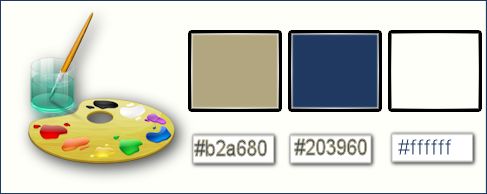
-
Materialeigenschaften- Vordergrundfarbe auf: #b2a680
-Hintergrundfarbe auf: #203960
1.
Öffne eine neues transparentes Bild von 1005 x 665 pixels
2.
Aktivieren Sie Ihr Farbverlaufswerkzeug und fülle die Ebene mit der Vordergrundfarbe #b2a680
3.
Effekte-Plugins – Unlimited 2.0 - VM
Natural-Downstairs..mit diesen Einstellungen.
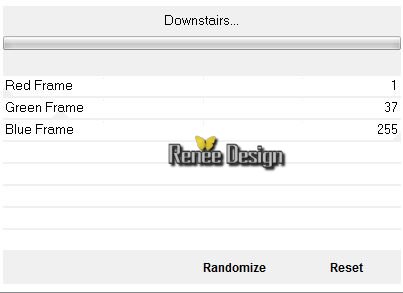
4.
Effekte-Plugins – Unlimited 2.0- Andrew's Filters 16-Leopard
Changing Spots...mit der Standardeinstellung
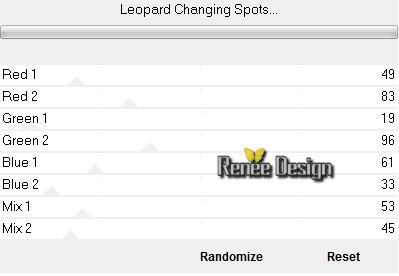
5.Effekte-Plugins – Mura’s Meister – Perspective
tilling mit diesen Einstellungen
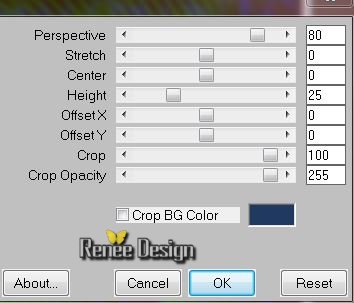
6. Eigenschaften Vordergrund:Erstellen Sie ein lineares Farbverlauf mit diesen Einstellungen
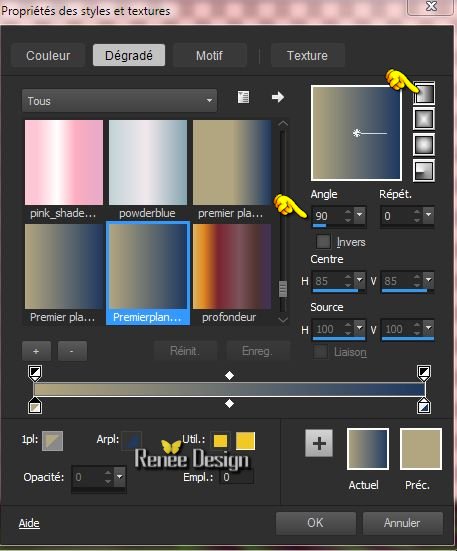
7. Ebenen- Neue Rasterebene
- Aktivieren Sie Ihr Farbverlaufswerkzeug und fülle die Ebene mit dem Farbverlauf
8. Ebenen-Anordnen- An letzte Stelle verschieben
9.
Effekte-Plugins – Unlimited 2.0 - &<Bkg Designer sf10 I>-ALFs
Border Mirror Bevel mit diesen Einstellungen 88
-52
10. Effekte- Kanteneffekte- Stark nachzeignen
-
Aktiviere die oberste Ebene in der Ebenenpalette
11. Ebenen- Neue Rasterebene
12.
Auswahl- Auswahl laden/speichern - Auswahl laden aus Datei und wähle Auswahl:
« story_for_girls_1 »
13. Aktivieren Sie Ihr Farbverlaufswerkzeug und füllen sie die Auswahl mit dem Farbverlauf
14.
Effekte-Plugins - Unlimited 2.0 - Andrew's Filters 36- A
Definite Mixup..mit diesen Einstellungen.
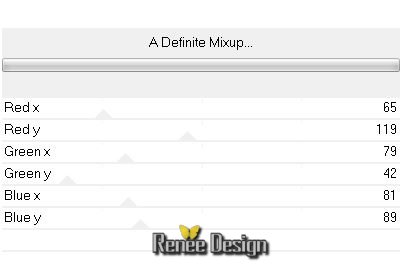
15. Effekte-Plugins – Luma Filters – Burn retina mit diesen Einstellungen
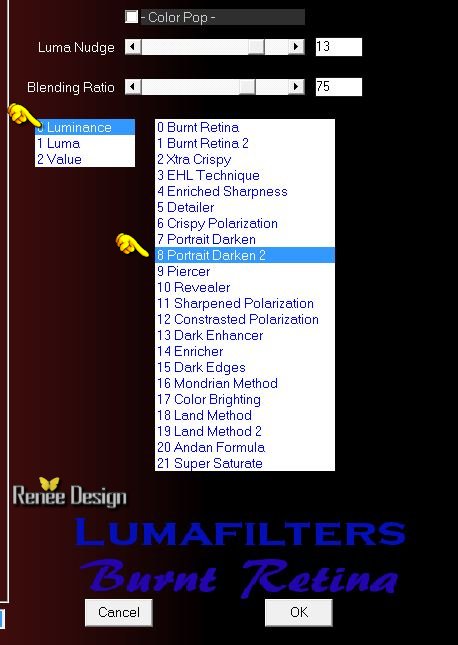
Auswahl-Auswahl aufheben
- So sieht die Ebenenpalette jetzt aus
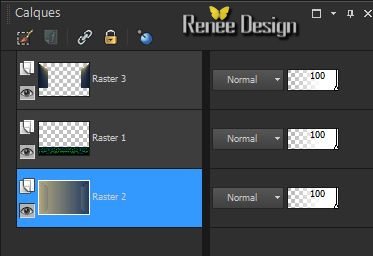
16. Aktiviere die unterste Ebene in der Ebenenpalette =Raster 2
17.
Öffne die Tube ‘’ story_for_girl_image_1’’
-Bearbeiten- Kopieren- Bearbeiten- Als neue Ebene einfügen und nicht mehr verschieben sie steht gleich richtig
18. Bild-Frei drehen mit diesen Einstellungen

19. Effekte-Plugins – EyeCandy 5 Impact – Extrude -Tab- Settings-User Settings und nehmen sie die voreingestellten Werte-Preset ‘’
story_girl_extrude’’
20. Stelle den Mischmodus auf Helligkeit
21.
Ebenen- Duplizieren
22. Effekte-Plugins –Simple -Blintz
So sieht die Ebenenpalette jetzt aus
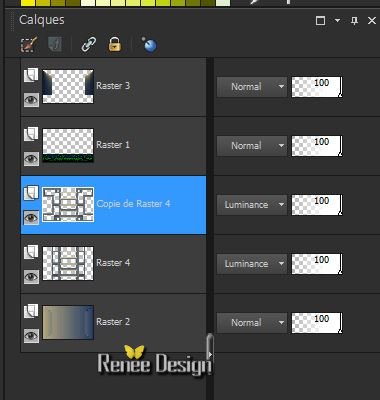
22. Ebenen- Einbinden- Nach unten zusammenfassen
-Aktivieren Sie nun den zweiten oberste Ebene in der Ebenenpalette =Raster 1
23.
Effekte-Plugins - EyeCandy 5 impact – Glass- Tab- Settings-User Settings und nehmen sie die voreingestellten Werte-Preset
‘’renee_Story_girl_glass’’
-Aktiviere die oberste Ebene in der Ebenenpalette
24. Ebenen- Neue Rasterebene
25.
Auswahl- Auswahl laden/speichern - Auswahl laden aus Datei und wähle Auswahl: ‘’
story_for_girls_2’’
- Aktivieren Sie Ihr Farbverlaufswerkzeug und füllen sie die Auswahl mit der Hintergrundfarbe
26.
Effekte-Plugins – Eyecandy 5 Texture –Marble -Tab- Settings-User Settings und nehmen sie die voreingestellten Werte-Preset
“story_girl_texturemarble”
Auswahl-Auswahl aufheben
27. Effekte-Plugins - EyeCandy 5 Impact – Extrude –Tab- Settings-User Settings und nehmen sie die voreingestellten Werte-Preset
‘’ story_girl_extrude_2’’
28. Ebenen- Neue Rasterebene
29.
Auswahl- Auswahl laden/speichern - Auswahl laden aus Datei und wähle Auswahl: ‘’
story_for_girls_3’’
-Eigenschaften Vordergrund: VG-Farbe auf #b2a680 - Aktivieren Sie Ihr Farbverlaufswerkzeug und füllen sie die Auswahl mit der Vordergrundfarbe
30.
Effekte-Plugins – Eyecandy 5 Texture- Wood-Tab- Settings-User Settings und nehmen sie die voreingestellten Werte-Preset
« story_girl_texturewoods”
Auswahl-Auswahl aufheben
31.Effekte-Plugins - EyeCandy 5 - Extrude -Tab- Settings-User Settings und nehmen sie die voreingestellten Werte-Preset
« story_girl_extrude_3’’
32. Ebenen- Neue Rasterebene
33.
Auswahlwerkzeug (S) Benutzerdefinierte Auswahl mit diesen Einstellungen

34. Aktivieren Sie Ihr Farbverlaufswerkzeug und füllen sie die Auswahl mit der Vordergrundfarbe #b2a680
Auswahl-Auswahl aufheben
35.Effekte- Textureffekte-Polierter Stein mit diesen Einstellungen
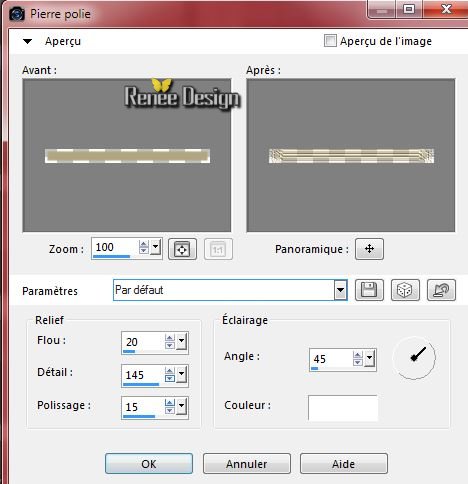
36. Effekte- Kanteneffekte- Stark nachzeignen
37. Ebenen- Einbinden-Nach unten zusammenfassen. Diesen Schritt wiederholen( Es wird die Schrank-Ebene)
38. Öffne die Tube ‘’story_girl_poignée »
- Es gibt zwei verschiedene Elementen (Ich habe
mich für bouton_1 entschieden )
- Bearbeiten- Kopieren- Bearbeiten- Als neue Ebene einfügen -Aktivieren Sie Ihr Verschiebungswerkzeug und verschieben sie es nach links auf der Schranktür
39. Ebenen- Duplizieren
-
Verschiebe es ein wenig nach unten auf der Schranktür
40. Ebenen- Einbinden- Nach unten zusammenfassen
41. Ebenen- Neue Rasterebene
42.
Auswahl- Auswahl laden/speichern - Auswahl laden aus Datei und wähle Auswahl:’’
story_for_girls_4’’
43. Öffne die Tube « story_girl_image_coin »
- Bearbeiten- Kopieren- Bearbeiten -In eine Auswahl einfügen
44.
Auswahl- Ändern-Verkleinern mit 10 pixels
45.
Auswahl- Umkehren
DELETE auf der Tastatur 
46.
Auswahl- Umkehren
47. Ebenen- Neue Rasterebene
48. Effekte-3D Effekte-Taste mit diesen Einstellungen

Auswahl-Auswahl aufheben
49. Ebenen- Einbinden- Nach unten zusammenfassen
50.
Effekte - 3D Effekte - Schlagschatten mit diesen Einstellungen
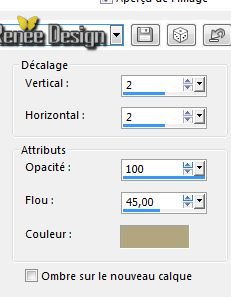
51. Effekte-Plugins – Luma Filters –Burn retina mit diesen Einstellungen
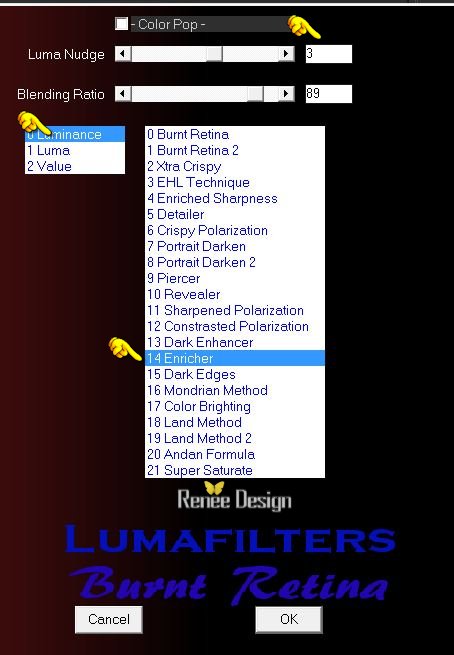
52.
Öffne die Tube ‘’story_girl_spots’’
- Aktiviere spot-1/Bearbeiten- Kopieren- Bearbeiten- Als neue Ebene einfügen -Aktivieren Sie Ihr Verschiebungswerkzeug und verschieben sie es an die richtige Stelle
- Aktiviere spot-2/Bearbeiten- Kopieren- Bearbeiten- Als neue Ebene einfügen -Aktivieren Sie Ihr Verschiebungswerkzeug und verschieben sie es an die richtige Stelle
-Ebenen- Duplizieren-und verschieben
53. Öffne die Tube ‘’story_girl_reflet_lumières’’
- Aktivieren Sie nun Raster 1 und 2 der Tube -Bearbeiten-Kopieren- Bearbeiten- Als neue Ebene einfügen -Aktivieren Sie Ihr Verschiebungswerkzeug und verschieben sie es an die richtige Stelle (Wie im Beispiel gezeigt )

54. Ebenen- Einbinden- Sichtbare zusammenfassen
55. Ebenen- Neue Rasterebene
56.Auswahl- Auswahl laden/speichern - Auswahl laden aus Datei und wähle Auswahl: ‘’
story_for_girls_5’’
- Eigenschaften Vordergrund:Setzte den VG auf weiß
57.
Ändern Sie die Deckfähigkeit Ihren Farbfüllungswerkzeug auf 60% -Aktivieren Sie Ihr Farbverlaufswerkzeug und füllen sie die Auswahl mit der Vordergrundfarbe weiß
Auswahl-Auswahl aufheben
58.
Effekte- Bildeffekte- Nahtloses Kacheln mit diesen Einstellungen

Nun noch die Verschönerung unserer Arbeit.
59.
Öffne die Tube ‘’
story_for_girl_imagepourdeco’’
Ich habe verschiedene Ebenen mit Dekorationen -Füge alle als eine neue Ebenen ein und verschieben sie Sie an die gewünschten Stellen
60. Aktiviere nun:
- Porte
transparente’
-
chat_noir
-
horloge
-
cintre
-
robe
…..
Es gibt noch mehr verschiedene Elementen ''pourdeco''
-
Sie können die Tuben nach ihren Wünschen anordnen
-Ist alles am richtige Platz?
61.
Mache die unterste Ebene unsichtbar - aktiviere die oberste Ebene
62. Ebenen- Einbinden- Sichtbare zusammenfassen
Öffnen Sie die geschloßene Ebene in der Ebenenpalette
-Aktiviere die oberste Ebene in der Ebenenpalette
63. Öffne die Tube ‘’cadre_spot_story_girl''
- Bearbeiten- Kopieren- Bearbeiten- Als neue Ebene einfügen -Aktivieren Sie Ihr Verschiebungswerkzeug und verschieben sie es an die richtige Stelle
64. Ebenen- Neue Rasterebene
65.
Auswahl- Auswahl laden/speichern - Auswahl laden aus Datei und wähle Auswahl:
‘’story_for_girls_6’
66. Ändern Sie die Deckfähigkeit Ihren Farbfüllungswerkzeug auf 100% Aktivieren Sie Ihr Farbverlaufswerkzeug und füllen sie die Auswahl mit der Vordergrundfarbe weiß (Klicke 2 oder 3 x in die Auswahl
)
Auswahl-Auswahl aufheben
67. Nehmen Sie Ihr Löschwerkzeug- löschen Sie einfach das weiße , was auf der Uhr stört , weg

68. Öffne die Tube ‘’ JHanna_203_c.nicoletta’’
- Bild- Größe ändern -Verkleinern mit 70 %
- Bearbeiten- Kopieren- Bearbeiten- Als neue Ebene einfügen -Aktivieren Sie Ihr Verschiebungswerkzeug und verschieben sie es nach links
69.Effekte-Plugins –EyeCandy 5 –Impact –Perspective
shadow –Tab- Settings-User Settings und nehmen sie die voreingestellten Werte-Preset ‘’
story_girl_perspective_shadow’’
70. Bild-Rand hinzufügen mit: 1 pixel mit der Hintergrundfarbe
71. Bild-Rand hinzufügen mit: 65 pixels mit der Vordergrundfarbe weiß
72. Bild-Rand hinzufügen mit: 1 pixel mit der Hintergrundfarbe
73. Bild-Rand hinzufügen mit: 10 pixel mit der Vordergrundfarbe weiß
74. Bild-Rand hinzufügen mit: 1 pixel mit der Hintergrundfarbe
75. Aktivieren Sie Ihren Zauberstab: Klicken Sie in / auf den 65px Rand
76.
Effekte-Plugins - Unlimited 2.0 – Filter Factory Gallery
V-Ommadawn mit diesen Einstellungen/ fülle
#203960
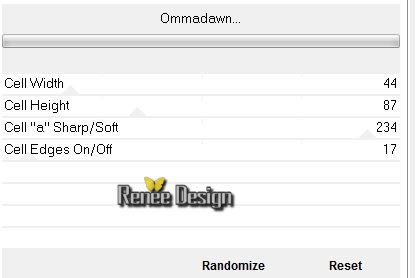
77.
Auswahl-In Ebene umwandeln
78. Stelle den Mischmodus auf Aufhellen
79.
Effekte - 3D Effekte - Schlagschatten mit diesen Einstellungen

80. Wiederhole Schlagschatten mit diesen Einstellungen H-8 und V -8
Auswahl-Auswahl aufheben
81. Öffne die beiden Tuben :Text -Bearbeiten- Kopieren- Bearbeiten- Als neue Ebene einfügen- Aktivieren Sie Ihr Verschiebungswerkzeug und verschieben sie es nach oben an den Rand-Oder schreiben Sie Ihren Text
82. Bild- Größe ändern -Verkleinern mit 995 pixels Breite
-Speichern als JPG
Ich hoffe es hat Ihnen genau soviel Spaß gemacht wie mir es zu schreiben.
Renée
Diese Lektion wurde von Renée am 20/03/2015 geschrieben
Ausgabe im
2015
*
* Jede Ähnlichkeit wie mit anderen Lektionen ist rein zufällig . *
* Vergessen sie bitte unsere Übersetzer , Tubers und Skripteverfasser nicht und bedanken sie sich für ihre mühevolle Arbeit .
Danke schön Renée .
*
|